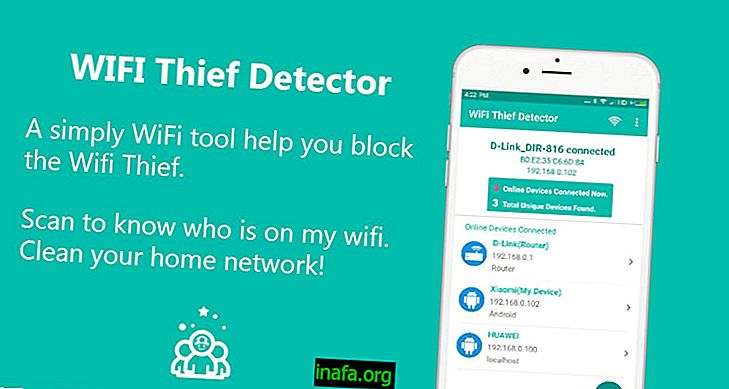Een contact in Gmail blokkeren
Iedereen die ooit een e-mailaccount in zijn leven heeft gebruikt, weet hoe vervelend het is om ongevraagde, irritante berichten te ontvangen, vooral als het volume te luid en constant is. Gelukkig zijn er vandaag een aantal goede manieren om dit te omzeilen, door te leren een contact in Gmail te blokkeren en ook hoe ongewenste oproepen op Android te blokkeren.
Veel van de populairste e-mailproviders detecteren al waarschijnlijke spam of virussen en sturen ze rechtstreeks naar de prullenbak, maar het is altijd mogelijk dat iets onopgemerkt blijft of dat u gewoon een contactpersoon hebt die u niet alleen laat. Om dit soort dingen te voorkomen, zijn er ook zeer eenvoudige oplossingen die u zelf kunt aanpassen en configureren.
Bekijk hieronder onze walkthrough om te leren hoe je een contact in Gmail blokkeert en voorkomt dat je alle e-mail ontvangt van een specifieke persoon of bedrijf!
Contacten blokkeren in Gmail
Het eerste wat we moeten doen is een van de e-mails openen die door het ongewenste contact zijn verzonden, dit kan van een normaal account zijn of zelfs van een bedrijf of website die u hebt geregistreerd. Klik op de kleine pijl in de rechterhoek van het scherm om enkele opties te openen, zoals weergegeven in de onderstaande afbeelding.

Net zoals in de bovenstaande afbeelding, selecteert u de optie "Blokkeren ..." en bevestigt u vervolgens de actie om de e-mails van de persoon rechtstreeks naar het Gmail-spamvak te laten verzenden.

Je kunt dit zo vaak doen als je wilt en met zowat elk contact dat je wilt, en je kunt altijd de e-mail van deze contacten in het vak Spam controleren. Vergeet niet dat Gmail de spammap automatisch leegt, dus misschien wilt u controleren voordat de e-mail die automatisch in deze map wordt geplaatst permanent wordt verwijderd.
Als u zich per ongeluk bekeert of iemand blokkeert, kunt u het proces op elk gewenst moment eenvoudig ongedaan maken. Als je nog steeds een bericht van de specifieke contactpersoon hebt, open je de e-mail, klik je op dezelfde pijl als hiervoor en selecteer je deze keer "Blokkering opheffen".

Als je geen contactberichten meer in je inbox of spambox hebt geblokkeerd, maak je geen zorgen, er is nog een eenvoudige manier om ze te deblokkeren. Klik op de Gmail-opties (op het tandwielpictogram) en selecteer "Instellingen" om door te gaan.

Klik in het nieuwe optievenster op "Filters en geblokkeerde adressen" om alle contacten te zien die u al in uw Gmail-account hebt geblokkeerd. U ziet de optie "Blokkering opheffen" in de rechterhoek van het scherm, dus klik erop en bevestig de actie om de persoon definitief te ontgrendelen.

Heel eenvoudig, toch? Op deze manier kunt u eenvoudig uw geblokkeerde contacten beheren en voorkomen dat u ongewenste e-mails, spam, mogelijke oplichting of zelfs virussen ontvangt. Als je meer interessante dingen over Gmail wilt weten, bekijk dan ons artikel over de 13 beste tips en trucs van Gmail!
E-mails automatisch verwijderen
Als u niet eens wilt dat de e-mail naar spam gaat en u wilt dat Gmail eenvoudigweg elke e-mail verwijdert die u van een bepaalde afzender ontvangt, is dit ook mogelijk. Nog steeds op hetzelfde scherm als hierboven, voor filters en geblokkeerde adressen, moet u op de knop Nieuw filter maken klikken.
Terwijl u dit doet, ziet u een nieuw venster, zoals weergegeven in de volgende afbeelding. Hier moet u gewoon het e-mailadres dat u wilt blokkeren perfect typen in het veld "Van". U hoeft geen van de andere velden in te vullen, maar ze zijn beschikbaar als u het filter op andere manieren wilt aanpassen.
Nadat u het e-mailadres hebt ingevoerd, klikt u eenvoudig op de knop Filter maken zoals aangegeven door de rode pijl in de afbeelding.

Als u onmiddellijk op filter maken klikt, gaat u naar de tweede stap van het maken, waar u moet kiezen welke actie u moet uitvoeren telkens wanneer u een e-mail ontvangt van het ingevulde adres in het veld Van. Er zijn hier verschillende opties, maar omdat het de bedoeling is om elke e-mail van de betreffende afzender onmiddellijk te verwijderen, vinkt u het vakje Verwijderen aan zoals hieronder wordt weergegeven.
Als je al enkele berichten van deze afzender in je e-mail hebt staan, kun je ervoor kiezen om het filter onmiddellijk op iedereen toe te passen door het vakje Filter ook toepassen op # overeenkomende gesprekken aan te vinken . Klik ten slotte op Filter maken en je bent klaar. Alle e-mails in het gmail-adres dat je hebt ingevoerd, worden verwijderd en alle nieuwe e-mails worden automatisch zo behandeld.

Het is tenslotte niet zo ingewikkeld om ervoor te zorgen dat je niet langer saaie spam krijgt of gestoord wordt door contacten waarvan je geen nieuwe e-mails wilt ontvangen. Bovendien kunt u deze filters ook voor veel andere acties op dezelfde manier gebruiken, dus haal het meeste uit onze gids!
Zou je een contact in Gmail kunnen blokkeren?
Maar kon je dan profiteren van onze tips over het blokkeren van een contact en ongewenste e-mails in je Gmail? Zorg ervoor dat u uw reactie achterlaat om ons te vertellen of onze tutorial goed met u werkte of als u vragen of problemen had met de hierboven beschreven procedure!